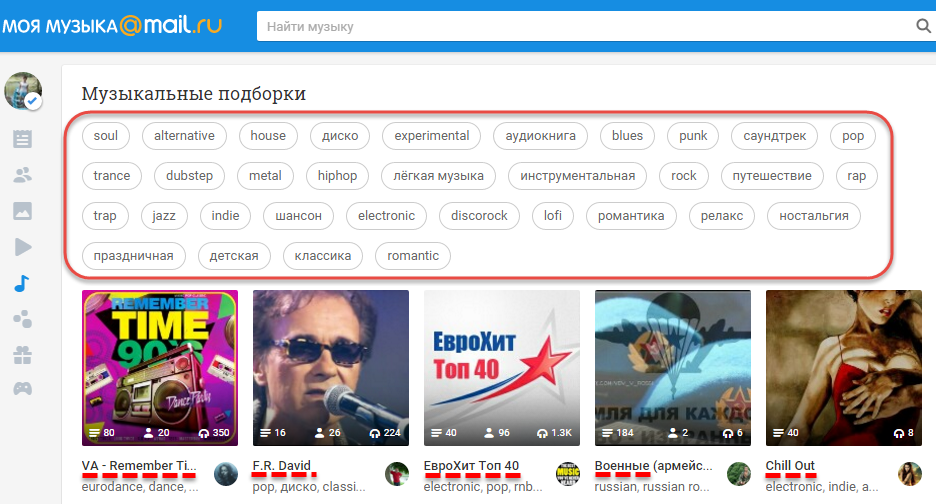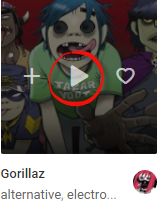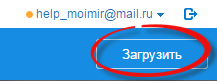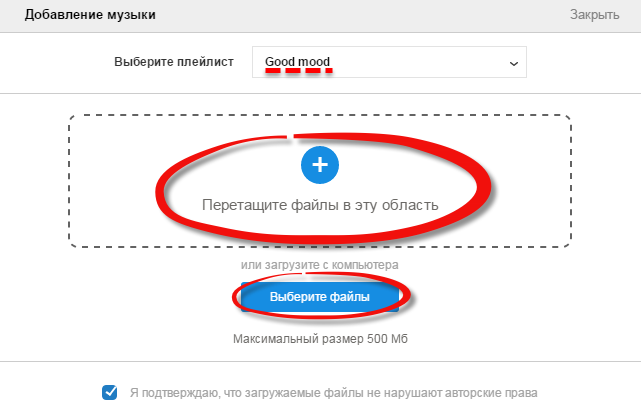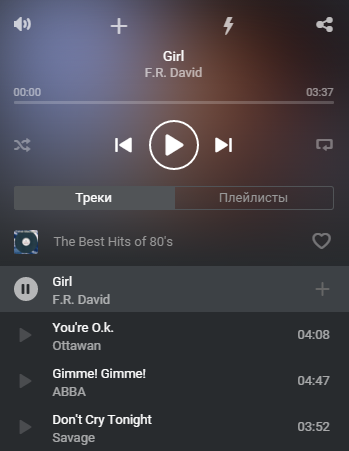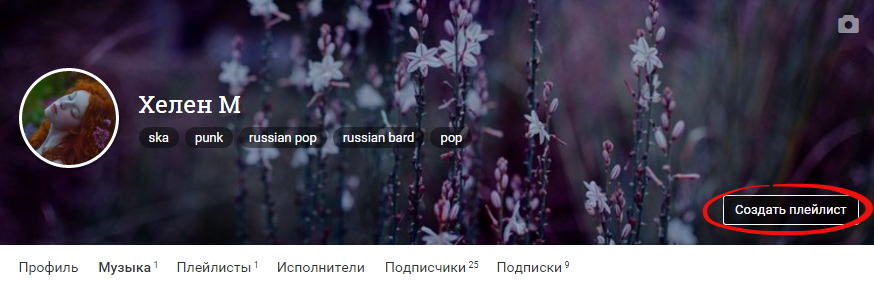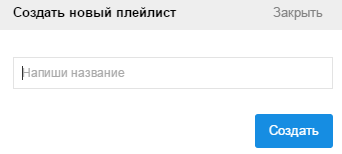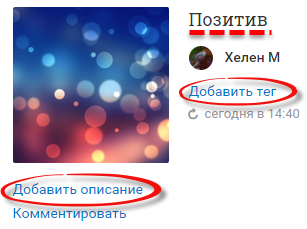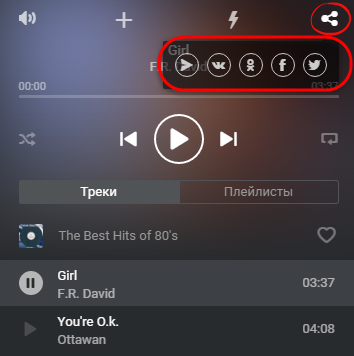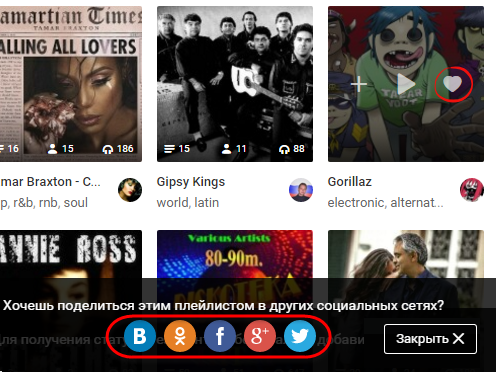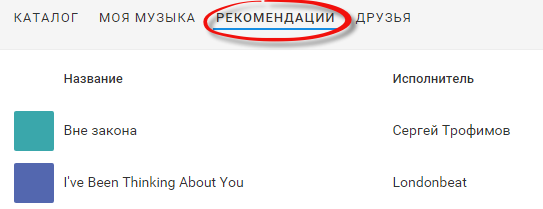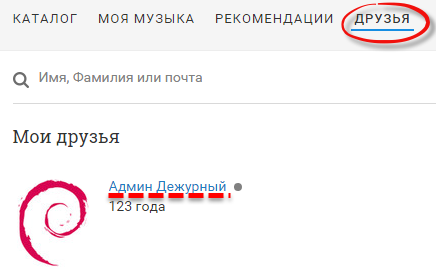Моя Музыка Mail.ru – бесплатный сервис для прослушивания любимой музыки. Здесь вы найдете миллионы треков, а также сможете добавлять собственную музыку. Музыкальная коллекция регулярно пополняется новыми треками.
На главной странице музыки размещены различные музыкальные подборки в разных жанрах и для самых разных случаев. В верхнем меню есть удобный фильтр, используя который, вы найдете именно те подборки, которые нужны вам.
- Загрузка и прослушивание музыки
- Раздел «Моя музыка»
- Раздел «Рекомендации»
- Раздел «Друзья»
Загрузка и прослушивание музыки
- Для прослушивания вам необходимо навести курсор на обложку и кликнуть на кнопку play.
- А если вы хотите зайти на страницу подборки просто кликните на обложку.
- Чтобы загрузить собственную музыку, воспользуйтесь кнопкой «Загрузить» в правом верхнем углу экрана, выберите удобный способ загрузки (перетащить мышкой или выбрать из файлов на компьютере),
а в раскрывающемся меню наверху выберите плейлист, в который собираетесь добавить музыку.
- Функции управления музыкой: перематывание, очередность воспроизведения, «перемешивание» (воспроизведение в случайном порядке) и т.д., мы поместили в правом верхнем углу экрана. Плеер всегда находится там, в каком бы разделе Музыки вы ни были.
Раздел «Моя музыка».
Тут находится вся музыка, которую вы добавили к себе. Также тут вы можете создать собственные плейлисты и поделиться ими с друзьями.
- Чтобы создать собственный плейлист, кликните «Создать плейлист».
- При создании вы можете дать ему название, добавить описание, приложить обложку, а также выбрать теги. Теги позволят наиболее точно отобразить жанр музыки в плейлисте, например: soul, классика, ностальгия и т.д. Чтобы выбрать нужные теги просто кликните по ним, если вы выбрали тег по ошибке кликните по нему еще раз и выделение снимется.
- Если вы хотите поделиться треком или вашим плейлистом в социальных сетях, просто кликните на специальный значок.
Для отдельного трека значок расположен в плеере,
а для плейлиста – на обложке вашей подборки нажмите на значок «Нравится» и ниже появится меню «Поделиться».
Раздел «Рекомендации».
- С первого прослушивания музыки наш сервис начинает подбирать для вас музыку: чем больше вы слушаете музыки, тем более точные рекомендации появляются для вас. Учитываться прослушивания будут только в том случае, если вы дослушали трек до конца: так система поймет, что трек вам понравился, и предложит подходящую вам музыку. Заходите регулярно в этот раздел – рекомендации обновляются в режиме реального времени.
Раздел «Друзья».
- Тут вы можете послушать музыку ваших друзей. Для этого кликните на аватарку друга,
и вы увидите всего его музыку.
Если Вам не помогла данная статья, пожалуйста, напишите в службу поддержки.
Многие пользователи платформы «Мой мир» Mail.ru обратили внимание на то, что музыкальный плеер пропал со стартовой страницы. Это вызвало бурю негодования и волну вопросов у пользователей.
Ранее музыкаремонтироваться, пользователи могли выбрать треки и размещать их в своём профиле. Это была отличная возможность, которую многие уважали и использодили часто. Кроме того, музыкальный плеер был незаменимым атрибутом вовсеиграющегося партийного настроения, когда люди добавляли музыку в свои фотоальбомы или на свои страницы.
Поэтому, когда музыка вдруг исчезла, многие пользователи были разочарованы. Но почему это произошло и каковы способы исправления этой ситуации? Мы решили разобраться более детально.
Содержание
- Отсутствие сервиса: причина и последствия
- Причина отсутствия сервиса
- Последствия отсутствия сервиса
- Причины прекращения работы музыки в Моем мире Mail.ru
- 1. Окончание соглашения с правообладателями
- 2. Нарушение авторских прав
- 3. Конкуренция на рынке
- 4. Технические проблемы
- Решение проблемы и возможности для пользователей
- Восстановление музыки в Моем мире Mail.ru
Отсутствие сервиса: причина и последствия
Причина отсутствия сервиса
Пропажа музыкального сервиса в Моем мире Mail.ru была вызвана рядом проблем. В том числе это связано с изменением законодательства по авторским правам. Также возможно, что ресурс просто устарел и не соответствовал современным технологиям.
Важно понимать, что пропажа сервиса связана не только с Mail.ru, но и с другими ресурсами. Из-за определенных законодательных ограничений, большинство сайтов теряют доступ к музыкальной информации, хотя она была предоставлена этими ресурсами в прошлом.
Последствия отсутствия сервиса
Пропажа бывшего музыкального сервиса в Моем мире Mail.ru оказала серьезное влияние на пользователей. Отсутствие сервиса означает отсутствие сборника музыкальных треков, тем самым приводит к тому, что пользователь не может слушать свои любимые композиции в режиме онлайн. Что же касается любителей музыки — это одно из наиболее популярных развлечений в сфере виртуального мира.
Отсутствие сервиса также оказывает влияние и на рекламодателей. Это связано с тем, что музыкальная платформа, обеспечивает хороший приток посещений, а, следовательно, даёт возможность разместить больший объем рекламных материалов. Соответственно, отсутствие доступа к музыкальным файлам оказывает отрицательное влияние на эти компании.
Причины прекращения работы музыки в Моем мире Mail.ru
1. Окончание соглашения с правообладателями
Одной из главных причин прекращения работы музыки в Моем мире Mail.ru является окончание соглашения с правообладателями. Это означает, что сервис больше не имеет права транслировать музыкальные произведения без лицензий.
2. Нарушение авторских прав
Другой причиной может быть нарушение авторских прав. Если пользователи загружают на сайт нелицензионные музыкальные композиции, это может вызвать проблемы с правообладателями и привести к закрытию сервиса.
3. Конкуренция на рынке
Также прекращение работы музыки в Моем мире Mail.ru может быть связано с конкуренцией на рынке. Возможно, что сервис не смог конкурировать с другими популярными музыкальными платформами и принял решение прекратить свою деятельность в этой области.
4. Технические проблемы
Наконец, возможна причина в технических проблемах. Если сервис сталкивается с трудностями при обработке и стриминге аудиофайлов, это может привести к прекращению его работы в этой сфере.
Решение проблемы и возможности для пользователей
Восстановление музыки в Моем мире Mail.ru
Решение проблемы исчезновения музыки в Моем мире Mail.ru может быть достигнуто следующими способами:
- Обновление приложения до последней версии.
- Обращение в службу поддержки Mail.ru для получения помощи по данной проблеме.
- Проверка наличия обновлений на устройстве и их установка.
- Проверка наличия соединения интернета на устройстве и его настройки.
- Проверка наличия достаточно места на устройстве для хранения приложения.
Кроме того, для пользователей Моего мира Mail.ru, есть множество возможностей порадовать себя музыкой:
- Прослушивание музыки в плеере Моего мира Mail.ru.
- Создание своих плейлистов и добавление любимых композиций.
- Поиск новой музыки в огромной базе композиций.
- Общение со своими друзьями и обмен музыкой в Моем мире Mail.ru.
- Получение рекомендаций по музыкальным произведениям от других пользователей.
Таким образом, исчезновение музыки в Моем мире Mail.ru не является проблемой без решения, и пользователи имеют множество возможностей наслаждаться любимой музыкой на этой платформе.
Как загрузить музыку из Моего Мира
Соцсеть «Мой Мир» предлагает размещать на своих страницах любимые музыкальные композиции. Понравившуюся вам песню, найденную в «Моем Мире», можно перенести на свою страничку. Но порой появляется желание слушать музыку не онлайн, а скачать ее на компьютер, чтобы перенести, например, на флешку.
На сайте «Мой Мир» нет прямой возможности для скачивания музыкальных файлов на компьютер. И все же, загрузить оттуда музыку на жесткий диск своего компьютера вполне возможно, даже не используя никаких дополнительных программ.

Вам понадобится
- — компьютер, подключенный к сети интернет
Инструкция
Включите на своем компьютере отображение скрытых файлов и папок. Для этого нажмите Пуск → Панель Управления. Найдите «Свойства папки» и вкладку «Вид». Отметьте вариант «Показывать скрытые файлы и папки» и нажмите ОК.
Откройте ваш интернет-обозреватель и через настройки удалите все временные файлы интернета, хранящиеся в кэш-памяти браузера.
Зайдите на страницу соцсети «Мой Мир» с музыкой. Выберите ту композицию, которую будете записывать на свой компьютер. Не обязательно нажимать на «Воспроизведение», только дождитесь, когда полоса загрузки полностью заполнится. Желательно запомнить точное время, когда файл оказался загружен на жесткий диск компьютера.
Зайдите в кэш-память вашего интернет-браузера. Если вы используете Windows Internet Explorer, выберите папку Temporary Internet Files. Чтобы просмотреть временные файлы интернета, выберите «Свойства обозревателя» → Общие» → История просмотра → Параметры». В открывшемся окне нажмите кнопку выбора «Показать файлы».
При использовании браузера Mozilla Firefox найдите папку
C:UsersИМЯ ПОЛЬЗОВАТЕЛЯAppDataLocalMozillaFirefoxProfilesxxxxx.default. Цифровые и буквенные значения могут быть различными, но папка Default будет одна, выберите ее.
Если используется браузер Opera, то путь к папке кэша будет такой —
C:Documents and SettingsИМЯ ПОЛЬЗОВАТЕЛЯLocal SettingsApplication DataOperaOperacachesesn — для Windows XP;
C:UsersИМЯ ПОЛЬЗОВАТЕЛЯAppDataLocalOperaOperacachesesn — для Windows 7
Найдите нужный файл в кэше браузера. Проверьте все файлы, которые находятся в папке кэша. Обращайте внимание на время, когда файл загрузился. Еще можно обращать внимание на размер имеющихся в кэше файлов — выбирайте самый большой файл. Теперь скопируйте выбранный файл в нужную вам папку. Переименуйте его, поставьте после названия точку и поставьте расширение mp3. Все готово, теперь музыкальный файл находится в выбранной вами папке.
Источники:
- Как очистить кэш браузера
- как скачать с моего мира
Войти на сайт
или
Забыли пароль?
Еще не зарегистрированы?
This site is protected by reCAPTCHA and the Google Privacy Policy and Terms of Service apply.
Я знаю простой способ, как без помощи дополнений и приложений скачать музыку в Моем Мире (Mail.ru). Для этого просто заходим в раздел музыка. Там, где список треков. Подводим курсор к одной из композиций, щелкаем правой кнопкой мыши и нажимаем «Сохранить как». Вы сохраняете страницу. Теперь этот файл открываете блокнотом (правой кнопкой мыши по файлу — открыть с помощью — блокнот). Дальше вбиваете в поиск (кнопка найти) в открытом блокнотом файле словосочетание — mp3. Вы найдете там несколько таких совпадений. Все они относятся к ссылкам на ваши аудио-файлы. Чтобы лучше ориентироваться перед этим ищите название музыки согласно списку на сайте. Ставьте курсор прямо на названии в блокноте и делайте уже поиск mp3. Первая же ссылка, стоящая рядом будет относится к искомой музыкальной композиции.
Скачать их просто. Вбиваете ссылку в адресную строку браузера и нажимаете ввод, чтобы она загрузилась. Откроется онлайн-плеер и сразу будет играть музыка. На окошко плеера ставите курсор и нажимаете правой кнопкой мыши. Выбираете «Сохранить аудио».
Поздравляю, вы сохранили на свой компьютер музыку с социальной сети «Мой Мир»!
Инструкция
Включите на своем компьютере отображение скрытых файлов и папок. Для этого нажмите Пуск → Панель Управления. Найдите «Свойства папки» и вкладку «Вид». Отметьте вариант «Показывать скрытые файлы и папки» и нажмите ОК.
Откройте ваш интернет-обозреватель и через настройки удалите все временные файлы интернета, хранящиеся в кэш-памяти браузера.
Видео по теме
Обратите внимание
Мой мир готов стать миром каждого. Одна из наиболее привлекательных сетей, наиболее посещаемых и обсуждаемых среди пользователей – это социальная сеть Мой Мир. Отличный замысел, удачное воплощение в жизнь – и реализация проекта возымела своё действие. Результат превзошёл самые смелые ожидания создателей — десятки тысяч человек общаются между собой.
Полезный совет
Проверьте, можете ли вы зайти на свою страницу на Почте. Если вход невозможен, перейдите в этот раздел. Если Вы забыли пароль от страницы в Моем Мире, перейдите на форму восстановления пароля. Когда при попытке зайти на свою страницу выдается сообщение «Ваша учетная запись скомпрометирована», то для входа в свой Мир, необходимо сменить пароль и секретный вопрос с ответом в вашем почтовом ящике, а также ввести код, который будет отправлен на телефон, который подтвержден в Моем Мире.
Для установки или переустановки операционных систем рекомендуют использовать специальные диски. Помните о том, что лучше заранее подготовить компьютер к процессу установки новой ОС.
Вам понадобится
- — установочный диск Windows XP;
- — Partition Manager.
Инструкция
Программа установки операционной системы Windows XP не позволяет детально настраивать жесткий диск. Если ваш винчестер не разбит на разделы, и у вас есть необходимость сохранить важные данные, то подключите жесткий диск к другому компьютеру.
Включите второй ПК и дождитесь загрузки операционной системы. Вы можете просто скопировать нужные файлы на другой винчестер и вернуть их после установки Windows XP. Но чтобы избежать подобных проблем в будущем, рекомендуют разделить винчестер хотя бы на два локальных диска. Установите программу Partition Manager. Перезагрузите компьютер.
Запустите эту утилиту и откройте вкладку «Мастера». Укажите пункт «Создать раздел». В новом окне установите галочки возле параметра «Режим для опытных пользователей» и нажмите кнопку «Далее». Выделите ваш винчестер и еще раз нажмите кнопку «Далее». Выберите размер будущего раздела. Рекомендуют создавать диск, объем которого превышает 20 Гбайт. Установите флажок возле пункта «Создать как логический раздел» и нажмите кнопку «Далее».
Теперь выберите файловую систему будущего тома и нажмите кнопки «Далее» и «Готово». Откройте меню «Изменения», нажмите кнопку «Применить изменения». Отключите винчестер после завершения работы программы и подключите его к вашему ПК.
Вставьте установочный диск Windows в привод и включите компьютер. Удерживайте клавишу F8 и выберите DVD-Rom в появившемся меню. Выберите пункт «Установка Windows». В новом окне укажите раздел диска, который вы недавно создали. Выберите пункт «Отформатировать в NTFS» и нажмите клавишу F для подтверждения этой операции.
После первой перезагрузки ПК задайте время и дату, введите имя пользователя и пароль. Дождитесь завершения установки операционной системы. Обязательно обновите драйверы для некоторого оборудования.
Видео по теме
Браузер « » до сих пор является одним из самых популярных среди пользователей интернета. Если вы хотите его установить себе на компьютер и бороздить просторы сети, то вам нужно всего лишь выполнить ряд простых действий.
Инструкция
Перейдите на главный ресурс данного браузера. Найдите на сайте страницу загрузки обозревателя. Используйте именно эти ссылки, поскольку данный браузер лучше всего скачивать именно с официального сайта. Так как он абсолютно ничего не стоит, то нет необходимости искать другие непроверенные ресурсы.
Подберите для себя ту версию браузера, которая подходит именно под ваши запросы. Всегда учитывайте, что компания-производитель всегда рекомендует скачивать только последнюю версию продукта на данный момент, а именно Internet Explorer 9. Особенно это касается компьютеров с операционной системой Windows 7.
Перечитайте инструкцию на данном сайте, почему стоит установить себе на ПК именно 7 версию Windows. После этого вы уже сами примите решение, пользоваться вам новой разработкой браузера Internet Explorer или нет. После прочтения данной информации вы можете запросто изменить свое решение.
Кликните по ссылке, которая имеет надпись «Скачать» около выбранной вами версии обозревателя Internet Explorer. Выберите язык интерфейса предпочтенного браузера на следующей странице. Кстати, там же вам еще нужно кликнуть по установленной версии операционной системы на компьютере. Она может быть либо 32, либо 64-разрядная. Узнайте точно данную информацию, перейдя в «Мой компьютер», и кликнув на раздел «Свойства» в контекстном меню.
Щелкните правой кнопкой мыши по кнопке «Скачать». Подтвердите свой выбор, когда браузер предложит вам сделать это. Выберите то место в открывшемся окне, где вы желаете сохранить на компьютере установочный файл «Интернет Эксплорер». Кликните далее «ОК». Как только вся загрузка завершится, приступите к установке. Следуйте всем инструкциям, которые вам будут даны. После этого начните пользоваться своим новым браузером.
Источники:
- Почему следует выбирать Windows 7 в 2018
Часто начинающие пользователи сталкиваются с проблемами поиска в интернете. Чтобы найти какую-либо информацию, нужно использовать специальные поисковые системы. Они индексируют большую часть сайтов по всей сети.
Инструкция
Чтобы найти музыкальные сайты
, воспользуйтесь браузером. В строке введите адрес google.ru или yandex.ru. Это наиболее популярные поисковые системы, которыми пользуются пользователи практически по всему миру. В запросе введите «Сайт музыки» или «Музыкальные сайты
». Поисковая система автоматически выдаст вам результат. На данный момент подобных музыкальных ресурсов достаточно много.
Вы можете загрузить музыку из специальных файловых архивов. Там хранится большое количество файлов, однако затруднен поиск, так как файлы выкладываются исключительно для продажи по кликам. Из наиболее богатых музыкой можно выделить сайт zaycev.net или spaces.ru. Также стоит отметить, что такие социальные сети, как «Вконтакте», «Одноклассники», Facebook тоже богаты музыкой. Чтобы загрузить оттуда файлы нужно использовать специальное программное обеспечение.
В интернете имеются порталы, которые предоставляют информацию о сайтах. Это небольшие сайты
каталоги, в которых имеется большой перечень ссылок на сайты
, разделенных по категориям. Здесь вы сможете найти подходящие для себя порталы с музыкой. Подобная система существует и у поисковых систем, однако в ней находятся наиболее популярные и проверенные проекты.
Если вы не нашли определенную музыку на всех предложенных сайтах или вам нужно скачать целые альбомы определенной группы, то нужно использовать сервис BitTorrent. Это гигантский -сервер данных, на котором расположено большое количество разнообразных файлов.
Используйте форумы для загрузки музыки. Там же можно воспользоваться поиском информации. Одними из популярных являются rutracker.org, torrentino.com и многие другие.
В блогах и на личных страницах в социальных сетях можно встретить оригинально оформленные слайд-шоу, в которых фотографии меняются под музыку. Для создания таких слайд-шоу существует множество специальных программ, но большая их часть стоит денег. Между тем, есть и бесплатный способ сделать слайд-шоу с музыкальным сопровождением.
В этом уроке мы поговорим с Вами о том, как можно качать любую музыку
с Mail.ru. Как и в других социальных сетях, таких как Одноклассники, ВКонтакте, на Mail.Ru тоже можно загружать к себе в аккаунт и слушать музыку. Можно слушать свою, а можно искать через поиск ту, которую люди загрузили.
Но некоторым этого мало, они хотят не просто сидеть на сайте и слушать, они хотят скачивать её себе на компьютер. Как можно скачать музыку с
Mail.
ru
я сейчас вам расскажу.
Для этого нам понадобиться браузер Гугл Хром и специальное расширение.
Открываем Гугл Хром и переходим по ссылке:
https://chrome.google.com/webstore/detail/mailru-music-extractor
Открывается страничка с расширением под названием Mail.ru Music Extractor
. Нам его нужно добавить в браузер. В правом углу находим зеленую кнопку «Установить
» и жмем на неё.
Теперь в открывшемся подтверждаем установку расширения, нажав кнопку «Добавить
».
Через несколько секунд расширение будет установлено, о чем скажет появившаяся подсказка справа.
Теперь переходим на сайт Mail.ru, вводим свой логин и пароль заходим в Мой мир и там ищем ту музыку, которую хотим скачать в своем аккаунте или у друзей. Можно на Маил.ру воспользоваться ссылкой для поиска песен http://my.mail.ru/cgi-bin/my/audio?search
После того как мы нашли песни которые хотим скачать и они отображаются списком, нам надо нажать по музыкальному значку, который находится в правом углу. Справа от адресной строки.
Жмем по этому значку.
Открывается новая вкладка и там список тех песен, которые были нами, найдены на предыдущей странице через поиск.
Теперь, чтобы скачать любую из песен, нужно кликнуть по ней правой кнопкой мыши и в появившемся списке выбирать «Сохранить ссылку как
».
И выбирать уже место у себя на компьютере для сохранения песни, также можно ввести название и нажать после «Сохранить
.
Вот таким образом можно бесплатно скачать музыку с
Mail.
ru
используя браузер Google Chrome и расширение для него.
Полезное видео:
СТОП!
Почитай похожие статьи — узнай новое:
Комментарии:
Вашу мать, чистите статьи или обновляйте их! задрали хламом старым заполнять интернет. Нахера вы создаете сайты? Чтобы так было? создали так несите ответственность
кто нибудь напишите как скачивать ведь если копировать ссылку то файл не мп3 получается а html
ой всё разобралась)) Я просто отдельную музыку открывала, а нужно было через весь список. Благодарю за расширение! И за скринт. очень помог;)
у меня не получается. нажимаю на значок. и переходит на сайт, но там нет списка песен ((что делать?
Жалко что нельзя скачать плейлист полностью. Серьезный минус.
Легко, главное иметь там свой Аккаунт.
Майл.ру сейчас является одним из самых популярных сервисов бесплатной почты, но это далеко не все услуги, которые он предоставляет. Сейчас там есть и своя социальная сеть, и свой сервис фотографий, и сервис «вопрос-ответ», и всякие другие проекты.
Эта статья расскажет, как скачать музыку с Майл.ру. Естественно, нужную музыку вы, скорее всего, не найдете на почте, а вот в социальной сети «Мой Мир» она есть повсюду. Поэтому если вы активно пользуетесь этим проектом, то статья вам поможет. Давайте разбираться, как скачать с Майла музыку.
Сервис для скачивания
Для начала вам нужно зайти на ту страницу, на которой и располагается понравившаяся вам музыкальная композиция. После этого необходимо зайти на сайт Videosaver и ввести туда ту самую ссылку страницы, где находится аудиозапись. Теперь остается только нажать на ссылку, скачать и наслаждаться любимой композицией со своего компьютера.
Другой способ скачивания
Если ничего не получается с этим сервисом, то можно попробовать другой способ, который является более сложным, но будет работать:
- Откройте Internet Explorer.
- Зайдите в «Мой Мир» и найдите там ту композицию, которую вы хотите скачать на свой компьютер.
- Теперь открываем «Пуск» (самая левая кнопка с нижней панели). Там находим «Панель управления». Если в открывшемся окне у вас будет маленький список, то поменяйте расположение значков, чтобы было удобнее искать то, что будет необходимо.
- Находим «Свойства обозревателя» и жмем на них два раза левой кнопкой мыши.
- В открывшимся окне будет главная область и наверху область вкладок. Нам нужна вкладка «Общие», которая, скорее всего, у вас будет открыта сразу же.
- Чуть ниже, в главной области окна найдите кнопку «Временные файлы Интернета» и нажмите на неё один раз левой кнопкой мыши.
- Выберите в окне «Параметры».
- Теперь запустите вашу композицию в браузере и дождитесь, пока она полностью не скачается. За этим процессом можно следить так: серая полоска будет все больше продвигаться по полосе прокрутки. Как только она дойдет до конца, ваш трек скачался (подобный механизм работает и на других популярных сайтах, например, на Ютубе).
- В окне параметров должна появиться новая мелодия MP3. Если вы не видите ее, то полистайте список вниз. Учтите, что она будет иметь название по типу «8484375с8477847с», иногда бывает даже длиннее.
- Нажмите правой кнопкой мыши по файлу и скопируйте его в любое место на вашем компьютере!
- Готово! Теперь вы можете наслаждаться своим любимым треком, даже когда нет Интернета.